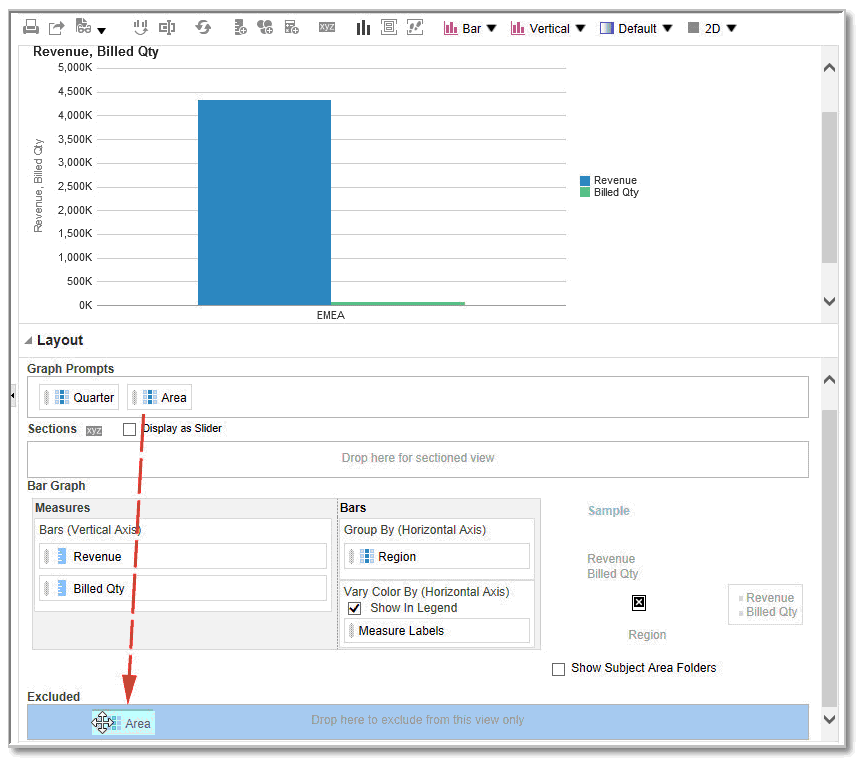Sobre Destinos para Soltar no Painel Layout
Os destinos de soltura permitem que as colunas em uma view de dados sejam exibidas no painel Layout. Os destinos para soltar indicam onde você pode inserir, mover ou soltar uma coluna. Eles representam uma posição válida para uma coluna.
Cada destino para soltar tem propriedades que você pode definir. Você usa destinos para soltar a fim de modificar a forma como os dados são organizados em uma view de dados, arrastando e soltando colunas em diferentes destinos dentro da view. Cada editor de uma view de dados contém o painel Layout. O painel Layout é exibido de maneira um pouco diferente em cada tipo de view, como gráficos, quadros de desempenho e tabelas dinâmicas. O painel Layout mostra como os dados de uma view são dispostos.
Sobre os Tipos de Destinos para Soltar
Uma view de dados pode conter um ou mais destinos de soltura, dependendo do tipo de view:
| Destino | Descrição |
|---|---|
| Prompts de <tipo de view> | Fornece um conjunto de resultados interativo que permite a você selecionar os dados a serem exibidos. Os valores das colunas exibidas nesse destino para soltar são usados como o critérios iniciais. Em uma view, esses valores são exibidos em uma lista drop-down para seleção, frequentemente chamada de "borda da página''. |
| Seções | Preenche as áreas que dividem a view em seções. Se você selecionar a opção Exibir como Controle Deslizante nesse destino para soltar, os valores das colunas que forem soltas no destino para soltar Seções serão exibidos como um controle deslizante de seção, e não como views exclusivas. |
| Área de <tipo de view> | Simula a área de plotagem ou o corpo da própria view e ajuda você a ver a aparência da view. Você pode arrastar e soltar colunas dessa área e para ela. |
Além dos destinos de soltura explicados na tabela, o painel Layout mostra os destinos de soltura excluídos. O painel Layout inclui outros destinos para soltar que são específicos do tipo de view. Por exemplo, o painel Layout do gráfico de radar inclui um destino para soltar Seções de Radar que mostra os valores de colunas como pontos em cada linha com um raio de um círculo.
Sobre o Destino para Soltar Excluídas
Para modificar o layout de dados, é preciso entender o destino para soltar Excluídas. Uma coluna do destino para soltar Excluídas não é incluída nos resultados da view, mas permanece como parte da análise.
Uma regra geral é que uma coluna é colocada no destino para soltar Excluídas de uma view se não for explicitamente adicionada a uma ou a todas as views.
Se quiser que uma coluna que está no destino para soltar Excluídas seja exibida em uma view, você poderá movê-la facilmente. Basta exibir o painel Layout da view e arrastar e soltar a coluna do destino para soltar Excluídas no destino desejado.
A exclusão de colunas difere da sua remoção. Você pode usar a opção Remover Coluna do botão Mais Opções no painel Layout de uma view para remover inteiramente uma coluna da análise.
Você coloca uma coluna no destino para soltar Excluídas após views terem sido criadas para a análise de várias maneiras. Por exemplo, você pode selecionar Excluir Coluna no menu de clique direito de uma view. Suponha que esteja editando uma view no editor e adicione uma coluna a essa view no painel Áreas de Assunto. A coluna é colocada no destino para soltar Excluídas de todas as outras views da análise.
Sobre as Diretrizes de Destinos para Soltar de Diversas Views
À medida que você modifica o layout de views, há diretrizes que precisa ter em mente sobre destinos para soltar no painel Layout.
Diretrizes de Destino para Soltar de Gráficos e Gráficos de Funil
Esta referência descreve as restrições e diretrizes que se aplicam à ação de arrastar colunas de um destino para soltar e soltá-las em outro, em gráficos padrão e gráficos de funil.
-
Um gráfico de bolhas requer pelo menos três medidas. Diagrame uma medida no eixo horizontal, outra medida no eixo vertical e uma terceira medida no eixo de tamanho de bolha.
-
Um gráfico de pareto pode ter somente uma medida.
Se você soltar outra medida no destino para soltar Medidas, as medidas serão trocadas; ou seja, a medida existente será substituída pela recém-solta e movida automaticamente para o destino para soltar Excluídas.
-
Um gráfico de linha de série de tempo exige que apenas uma coluna de dados de data ou data/horário seja selecionada no eixo horizontal. Ele tem um único eixo vertical, mas suporta diversas séries de dados.
-
Um gráfico de dispersão exige pelo menos duas medidas. Por exemplo, você pode diagramar uma coluna de medida no eixo horizontal e outra coluna de medida no eixo vertical. Essas medidas são diagramadas para valores do eixo Agrupar por.
-
Um gráfico de funil usa duas medidas, mas só uma é necessária. Se você não selecionar uma segunda medida, a primeira será usada para a segunda. Se você tiver selecionado duas medidas e, em seguida, selecionar uma nova, essa nova medida substituirá a que se encontra atualmente no destino para soltar Medidas Existentes.
-
Um gráfico de barras empilhadas requer pelo menos duas medidas para permitir comparação de valores.
Diretrizes de Destinos de Soltura para Heat Matrixes
Use as áreas do painel Layout para visualizar heat matrixes. Você pode apontar rapidamente anomalias em altos volumes de dados e estudar valores individuais.
O painel Layout para heat matrixes é composto por diversas áreas de destinos de soltura:
| Área | Diretrizes |
|---|---|
|
Prompts |
Selecione um atributo ou uma coluna hierárquica para filtrar a heat matrix. A área Prompts, inicialmente, está vazia. Você pode arrastar e soltar uma ou mais colunas da área Seções, Linhas ou Colunas ou do painel Áreas de Assunto na área Prompts. |
|
Seções |
Selecione um atributo ou uma coluna hierárquica para criar seções na heat matrix. A área Seções, inicialmente, está vazia. Você pode arrastar e soltar uma ou mais colunas da área Prompts, Linhas ou Colunas ou do painel Áreas de Assunto na área Seções. |
|
Linhas |
Representa uma coluna exibida em um alinhamento de linha. Todas as colunas hierárquicas e de atributo definidas na guia Critérios são inicialmente exibidas na área Linhas na ordem em que foram adicionadas à guia Critérios. Você pode arrastar uma ou mais colunas hierárquicas ou de atributo do painel Áreas de Assunto no destino para soltar Linhas, ou pode clicar duas vezes em uma ou mais colunas hierárquicas ou de atributo a serem incluídas no destino para soltar Linhas. Você também pode arrastar e soltar uma ou mais colunas hierárquicas ou de atributo das áreas Colunas, Prompts ou Seções. Se você adicionar uma coluna hierárquica ou de atributo à heat matrix após exibir os resultados da análise, a nova coluna será adicionada como uma coluna subordinada ao destino para soltar Linhas. |
|
Colunas |
Representa uma coluna exibida em um alinhamento de coluna. Inicialmente, o destino para soltar Colunas é mostrado vazio. Você pode arrastar uma ou mais colunas hierárquicas ou de atributo do painel Áreas de Assunto para o destino para soltar Colunas. Você também pode arrastar e soltar uma ou mais colunas hierárquicas ou de atributo das áreas Linhas, Prompts ou Seções. |
|
Colorir por |
Consulte a próxima seção para obter detalhes. |
Detalhes da Cor por Área para Heat Matrixes
A Cor por área representa o valor de medida do agrupamento e da interseção da linha e da coluna para heat matrixes.
- A primeira medida adicionada na guia Critérios é exibida como a medida Colorir por.
- Você pode selecionar uma medida na lista Colorir por. Esta lista contém inicialmente todas as medidas adicionadas à análise na guia Critérios.
- Você pode arrastar e soltar uma coluna de medida do painel Áreas de Assunto para o destino para soltar Colorir Por. A medida Dimensionar por atual será substituída pela nova medida, e a heat matrix será redesenhada para refletir a nova medida.
Se você adicionar uma coluna de medidas à view da heat matrix depois de exibir os resultados da análise, a nova coluna substituirá a coluna existente na view e no destino para soltar Colorir por.
- Se você remover a coluna de medida Colorir por na guia Critérios, ela será removida da lista Colorir por. O novo valor de medida para a lista Colorir por utiliza como padrão o último valor de medida adicionado à análise.
O destino para soltar Colorir por é dividido em duas opções:
- Estilo : selecione o estilo da heat matrix. O estilo contém duas opções: Agrupamento de Percentil e Preenchimento de Cor Contínua. Se você selecionar Agrupamento de Percentil como opção, poderá informar o número de bins, escolher uma paleta de cores e inserir um label personalizado para os bins. Se você selecionar Preenchimento de Cor Contínua, os quadros da heat matrix serão exibidos como um esquema de cores gradientes.
- Cor: selecione a paleta de cores da heat matrix.
Diretrizes de Destino para Soltar em Grades
Esta referência descreve as diretrizes que se aplicam ao trabalho com destinos para soltar em grades.
-
Em views de grade avançada, as medidas formam os cabeçalhos das colunas internas da grade.
-
Ao mover medidas do destino para soltar Colorir por entre o destino para soltar Agrupar por:
-
Arrastar uma única medida faz com que todas as medidas sejam movidas com ela. (Isso é conhecido como comportamento permanente.)
-
Arrastar uma nova medida para a view faz com que todas as medidas existentes sejam movidas para onde quer que você posicione a nova medida.
-
-
Para posicionar uma medida na borda não de medida de uma visualização, ou no destino de Linhas ou Colunas, converta primeiro a medida em uma coluna de atributo. Para obter informações, consulte Editando a Fórmula de uma Coluna.
-
As colunas de atributos podem ser arrastadas do destino para soltar Medidas sem fazer com que o destino para soltar ou as medidas dele sejam movidos com os atributos.
Diretrizes de Destino para Soltar de Mapas em Árvore
Você usa as áreas do painel Layout para visualizar mapas em árvore, que são dados restritos e hierárquicos. Você pode descobrir rapidamente tendências e anomalias em grandes volumes de dados e estudar valores individuais.
O painel Layout para mapas de árvore é composto de várias áreas de destino para soltar:
| Área | Diretrizes |
|---|---|
|
Prompts |
Selecione um atributo ou uma coluna hierárquica (excluindo tipo ragged e que ignora níveis) pelo qual filtrar o mapa em árvore. |
|
Seções |
Selecione um atributo ou coluna hierárquica (excluindo tipo ragged e que ignora níveis) pelo qual dividir o mapa em árvore. Por exemplo, a região que é agrupada por ano poderá ser o contêiner a exibir um mapa em árvore que será dimensionado por receita e colorido por receita do ano anterior. |
|
Agrupar por |
Representa o nível superior dos dados hierárquicos que são divididos para produzir ou descrever um contêiner de valores agregados. Os valores agregados são exibidos como quadros. A área de grupo cria um cabeçalho ou um grupo para as colunas de medidas especificadas nas áreas Dimensionar por e Colorir por. Se mais de uma coluna de dados for representada no mapa em árvore, uma barra de título será exibida para o agrupamento. Por exemplo, a região que é agrupada por ano poderá ser o contêiner a exibir um mapa em árvore que será dimensionado por receita e colorido por receita do ano anterior. A região é exibida na barra de título. |
|
Dimensionar por |
Representa a distribuição dos mosaicos dentro de seu pai. O tamanho dos elementos secundários sempre será igual ao tamanho do seu elemento principal. Cada área do retângulo é o valor agregado da medida associada com base nos filtros aplicados (por exemplo, quando solicitados ou filtrado por região). |
|
Colorir por |
Representa uma distribuição de valores entre todos os mosaicos no mesmo nível e adiciona outro escopo à análise, oferecendo uma perspectiva "qualitativa" ao mapa em árvore. |